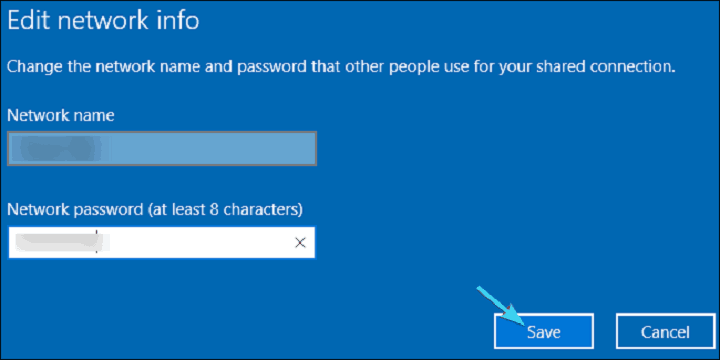Verwandeln Sie Ihren PC in wenigen einfachen Schritten in einen WLAN-Router
Letzte Aktualisierung: 12. April 2019
Um verschiedene PC-Probleme zu beheben, empfehlen wir DriverFix: Diese Software hält Ihre Treiber am Laufen und schützt Sie so vor häufigen Computerfehlern und Hardwarefehlern. Überprüfen Sie jetzt alle Ihre Treiber in 3 einfachen Schritten:
- Laden Sie DriverFix herunter (verifizierte Download-Datei).
- Klicken Sie auf Scan starten, um alle problematischen Treiber zu finden.
- Klicken Sie auf Treiber aktualisieren, um neue Versionen zu erhalten und Systemstörungen zu vermeiden.
- DriverFix wurde diesen Monat von 501.404 Lesern heruntergeladen.
Das Beste aus Ihrer Verbindung zu machen, war immer ein Muss. Wenn Sie beispielsweise mit einem veralteten Modem feststecken, dem die Wi-Fi-Unterstützung fehlt, können Sie nur die Kabelverbindung verwenden.
Niemand sagte jedoch, dass Sie Ihren PC nicht in einen WLAN-Router verwandeln können, der die Freude am Internet auf alle umliegenden Wi-Fi-fähigen Geräte überträgt (lesen Sie: jedes moderne Gerät da draußen).
Aus diesem Grund bieten wir einige Möglichkeiten, um das volle Potenzial Ihres PCs auszuschöpfen und ihn als virtuellen Router zu verwenden. Der Router, den wir alle brauchen und verdienen.
Wenn Sie nicht daran gewöhnt sind, virtuelle WLAN-Router zu erstellen und zu konfigurieren, sollten Ihnen die folgenden Schritte zeigen, wie Sie dies in kürzester Zeit tun können.
So verwenden Sie Ihren PC als WLAN-Router
1 Verwenden Sie Windows-Ressourcen
Nach dem Windows 10-Jubiläumsupdate können Windows 10-Benutzer einen Wi-Fi-Hotspot nur mit Systemressourcen erstellen.
Diese Funktion kann in vielen Szenarien nützlich sein und macht die Installation verschiedener Programme von Drittanbietern überflüssig, um das WLAN oder die Kabelverbindung für andere Geräte freizugeben.
Grundsätzlich ist alles, was Sie brauchen, ein Wi-Fi-Adapter und ein paar Verbesserungen, und Sie können loslegen.
Das Verfahren ist so einfach wie sie kommen, aber wir haben dafür gesorgt, dass Sie die folgenden Schritte ausführen:
- Klicken Sie mit der rechten Maustaste auf Start und öffnen Sie Einstellungen.
- Wählen Sie Netzwerk & Internet.
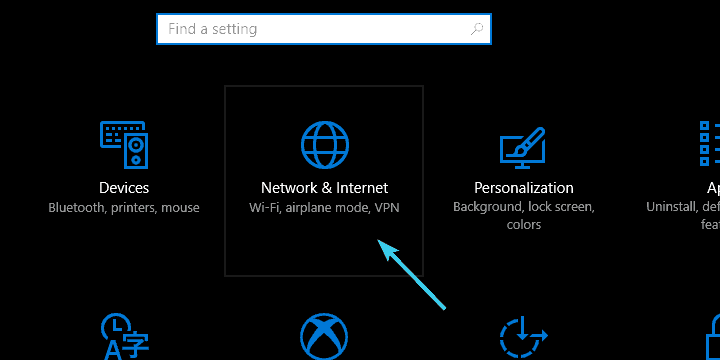
- Wählen Sie im linken Bereich Mobile Hotspot aus.
![Verwandeln Sie Ihren PC in wenigen einfachen Schritten in einen WLAN-Router]()
- Aktivieren Sie ” Meine Internetverbindung mit anderen Geräten teilen “.
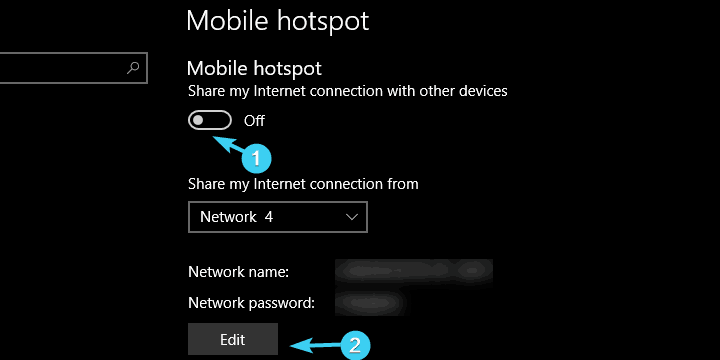
- Klicken Sie auf Bearbeiten, benennen Sie Ihren neu erstellten Hotspot und legen Sie das Passwort fest.
![Verwandeln Sie Ihren PC in wenigen einfachen Schritten in einen WLAN-Router]()
- Klicken Sie auf OK und versuchen Sie, eine Verbindung herzustellen.
LESEN SIE AUCH: Beste Windows 10-Router-Software, mit der Sie Router konfigurieren können
2 Probieren Sie Virtual Router Manager aus
Wenn Sie den integrierten mobilen Hotspot aus bestimmten Gründen nicht nutzen können, gibt es auch Programme (oder Tools) von Drittanbietern, mit denen diese Ungerechtigkeit behoben werden kann.
Es gibt eine Vielzahl von Tools, einige besser, andere schlechter. Deshalb haben wir sie kuratiert und Ihnen die zuverlässigsten zur Verfügung gestellt.
Das erste Tool wird allgemein als der beste virtuelle Router-Manager angesehen und wird voraussichtlich als virtueller Router-Manager bezeichnet.
Das Tool ist völlig kostenlos und einfach einzurichten.
Außerdem verfügt es über eine recht einfache und intuitive Benutzeroberfläche und schont die Ressourcen. So verwenden Sie es unter Windows 10 (oder einer anderen Windows-Version):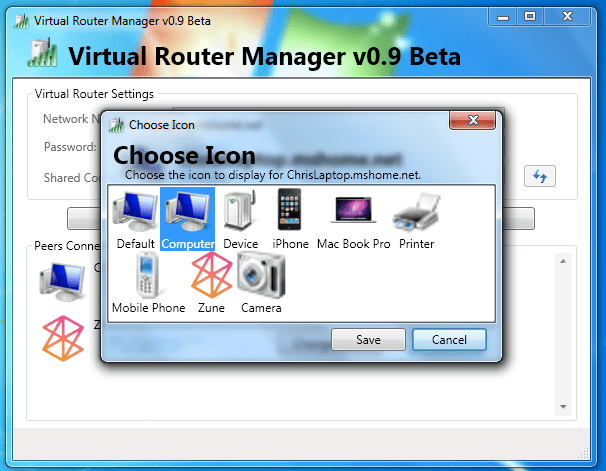
- Download von Virtual Router – Manager, hier.
- Klicken Sie mit der rechten Maustaste auf das Installationsprogramm und führen Sie es als Administrator aus.
- Starten Sie Ihren PC nach Abschluss der Installation neu.
- Öffnen Sie nun den Virtual Router Manager, benennen Sie Ihre Verbindung, legen Sie das Kennwort fest und wählen Sie die freigegebene Verbindungsquelle aus.
- Klicken Sie auf Virtuellen Router starten und das sollte es tun.
- Wenn Sie die Verbindung nicht herstellen können, navigieren Sie zu Netzwerk- und Freigabecenter> Adaptereinstellungen ändern.
- Klicken Sie mit der rechten Maustaste auf die Verbindung, die Sie freigeben möchten, und öffnen Sie Eigenschaften.
- Unter der Freigabe Registerkarte das Kontrollkästchen „ Anderen Benutzern im Netzwerk gestatten, diese Computer die Internetverbindung zu verbinden ” -Box und Änderungen speichern.
- Versuchen Sie es erneut und es sollte wie ein Zauber funktionieren.
LESEN SIE AUCH: Gewusst wie: Aktualisieren Sie die Router-Firmware
3 Verwenden Sie Connectify Hotspot
Das zweite Tool ist auch in der Nische der virtuellen Router sehr beliebt, es ist das Freemium-Tool und heißt Connectify Hotspot.
Im Vergleich zu Virtual Router Manager ist Connectify funktionsreicher und bietet die allgemeine Einfachheit und das intuitive Design. Es kann jedoch durch häufige Anzeigen und Popups auf die Nerven gehen, die Sie daran erinnern, die Premium-Version zu kaufen.
Das Setup ist ziemlich ähnlich, aber für den Fall, dass Sie auf Probleme stoßen, überprüfen Sie die folgenden Schritte: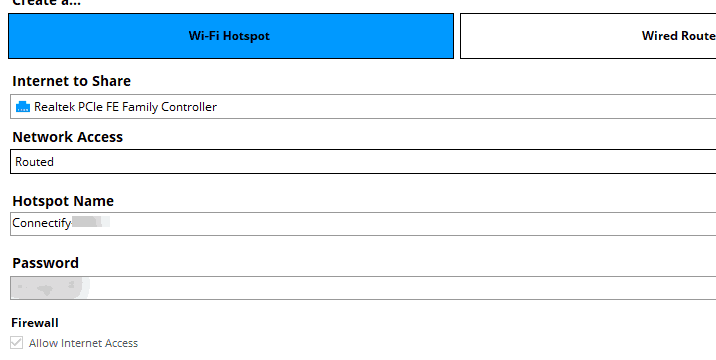
- Herunterladen Connectify Hotspot, Hier.
- Klicken Sie mit der rechten Maustaste auf das Installationsprogramm und führen Sie es als Administrator aus.
- Starten Sie Ihren PC nach Abschluss der Installation neu.
- Befolgen Sie die detaillierten Anweisungen zum Konfigurieren von Connectify Hotspot.
- Dazu gehören das Benennen des Hotspots, das Festlegen eines Kennworts und die Auswahl des Standardfreigabegeräts.
- Klicken Sie auf ” Start Hotspot ” und Sie sollten bereit sein.
Die oben aufgeführten Schritte sollten ausreichen, damit Sie Ihren Windows 10-Computer als Router verwenden können. Wenn Sie in Ihrer Hardwarekonfiguration die zuvor genannten Schritte nicht ausführen können, können Sie einfach eine dieser Hotspot-Softwarelösungen auf Ihrem Computer installieren .
Laden Sie die Software Ihrer Wahl herunter, installieren Sie sie und befolgen Sie einfach die Anweisungen auf dem Bildschirm, um die Aufgabe zu erledigen.
Damit sollte es abgeschlossen sein. Jetzt sollten Sie in der Lage sein, Ihren PC als virtuellen Router zu verwenden und die Wi-Fi-Freude auf einen ganzen Haushalt auszudehnen. Vergessen Sie nicht, Ihre Fragen und Vorschläge unten zu teilen. Wir würden uns freuen, von Ihnen zu hören.
VERWANDTE GESCHICHTEN, DIE SIE ÜBERPRÜFEN SOLLTEN:
- Fix: Windows 10 WiFi stellt keine automatische Verbindung her
- So verwenden Sie Ihren Windows 10-PC als Wi-Fi-Extender
- Die 3 besten Wi-Fi-Repeater-Software für Windows 10 für ein stabiles Wi-Fi-Signal
Anmerkung des Herausgebers: Dieser Beitrag wurde ursprünglich im November 2017 veröffentlicht und seitdem aktualisiert, um Frische und Genauigkeit zu gewährleisten